что это такое и как его открыть?
Достаточно часто многие пользователи современных компьютерных систем и программных продуктов разного типа сталкиваются с файлами, имеющими расширение .xml. Многие просто не представляют себе, что это за документ, как его открыть. Сейчас будет рассмотрено, как открыть файл XML-формата. Заодно выясним, что же он собой представляет и для чего нужен.
Что представляет собой файл XML
Начнем, пожалуй, с того, что, с точки зрения современных компьютерных технологий и программ, используемых для создания документов такого типа, формат XML представляет собой текстовый файл, в котором прописаны команды универсального расширяемого языка (Extensible Markup Language), который достаточно сильно напоминает известное средство разметки HTML.

Как правило, файл XML содержит общую информацию о каком-либо объекте, которая выражена описательными средствами (об этом несколько позже). Что же касается данных, хранимых в таких контейнерах, это могут быть базы данных, часто используемые для каталогов видео и аудио в Интернете, сохраненные пользовательские настройки программ и приложений, а также веб-страницы целиком.
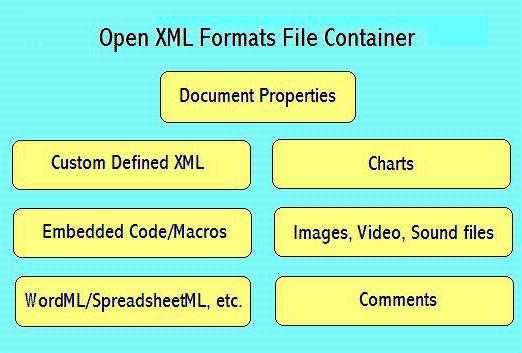
В качестве примера можно взять, скажем, аудио-альбом какого-то исполнителя. Файл XML включает в себя информацию о годе выпуска, жанре, количестве и названиях треков, популярности и т. д. Правда, при посещении ресурсов во Всемирной паутине серферу не нужно задумываться о физическом открытии такого информационного файла, поскольку даже при воспроизведении песни онлайн в проигрывателе будут отображаться все данные по типу тех, которые содержатся в стандартных MP3-файлах в виде ID3-тегов. Информация как бы подгружается к воспроизводимому треку.
Вид XML-файла
Если посмотреть на вид файла, можно сразу заметить, что в нем свойства любого объекта описаны при помощи тегов и атрибутов, которые задаются вручную.
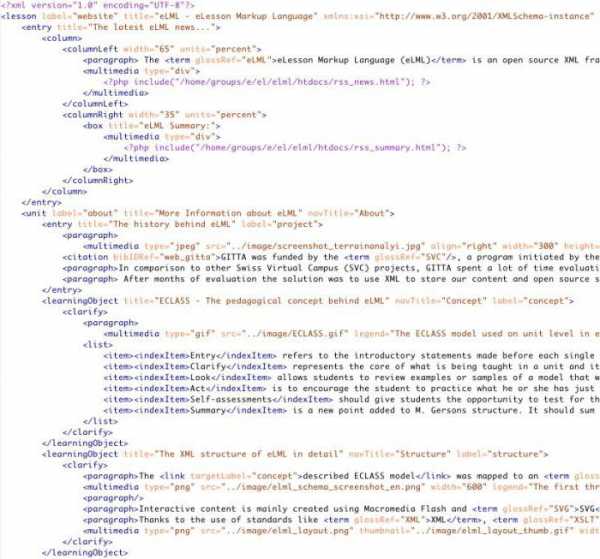
Об основных командах самого языка речь сейчас не идет, поскольку рядовому юзеру такие сведения и не нужны. Единственное, что можно отметить, так это только то, что определенного количества используемых для описания объекта элементов в данном формате не существует: сколько нужно, столько и задается.
Чем открыть стандартный XML-формат
Теперь посмотрим, как открыть файл XML. Как уже, наверное, многие поняли, это файл текстовый, а значит, проще всего использовать для его просмотра или редактирования любой, пусть даже самый примитивный редактор. Да хоть тот же «Блокнот» из стандартного набора Windows.
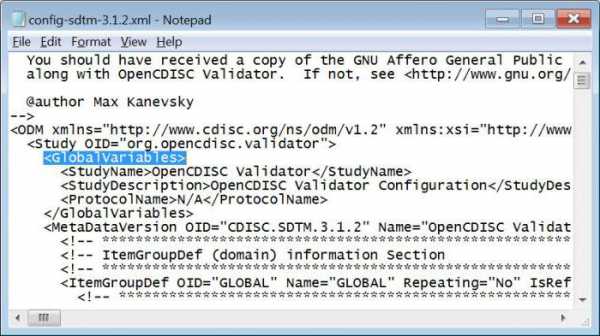
Однако здесь не все так просто. Дело в том, что по двойному клику файл без задания соответствующей ассоциации с какой-либо программой не откроется. В лучшем случае система предложит список наиболее подходящих приложений. Можно выбрать программу по своему усмотрению, а заодно поставить галочку напротив пункта постоянного использования выбранного приложения для всех файлов такого типа.
Можно поступить иначе, используя правый клик на файле с последующим выбором команды «Открыть с помощью…», после чего, опять же, выбрать нужное приложение либо из списка, либо указать местоположение основного исполняемого компонента (чаще всего это файл EXE).
Третий способ, позволяющий открыть файл XML, состоит в начальном запуске программы, а затем в использовании меню открытия файла (в большинстве случаев это сочетание Ctrl + O). При этом совершенно необязательно использовать «Блокнот». Пожалуйста, файл открывается без всяких проблем в том же приложении Word и ему подобных. Даже «майкрософтовский» Excel способен открывать данные такого формата.
Впрочем, если возникает необходимость редактирования XML-формата, тогда лучше применять профессиональные утилиты с поддержкой языкового синтаксиса, например, Oxygen XML Editor, XML Marker или EditiX Lite Version. Естественно, это далеко не все утилиты, способные работать с языком файла на высшем уровне. Сегодня таких программ можно найти очень много.
Теперь несколько слов о том, почему иногда появляется ошибка XML-файла при открытии. Чаще всего это связано с нарушением целостности самого файла, а также с некорректным введением описательных атрибутов или тегов. Кроме того, в Excel существует ограничение по лимиту отображаемых строк, так что в этом случае данные при открытии могут быть неполными.
Возможные ошибки при открытии XML-файла в виде вложения электронной почты
Иногда ошибки могут появляться, когда производится попытка открытия файла, являющегося вложением электронного сообщения. Чащу всего это относится к стандартным почтовым клиентам вроде Outlook Express.
Дело в том, что сначала вложение сохраняется в виде временных данных (очень часто с добавлением к основному расширению дополнительного .tmp), и обращение производится именно к нему.
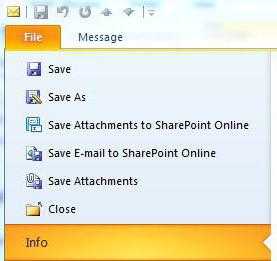
Чтобы избежать такой ситуации, достаточно просто изначально сохранить вложение в оригинальном формате в любое удобное место на диске или на съемном носителе, после чего использовать описанные выше стандартные методы.
Вместо итога
Как видим, ничего сложного в понимании структуры и способов открытия файлов такого формата нет. Здесь, правда, принципиально не рассматривался вопрос создания XML-данных, поскольку для полного понимания процесса нужно знать хотя бы азы самого языка. В остальном же, думается, сложностей с файлами такого формата у пользователей не возникнет.
fb.ru
Формат XML – чем открыть и прочитать XML-файл
В операционной системе Windows большинство программ хранит свои настройки в реестре. Однако для хранения параметров приложения также зачастую используют и специальные файлы, располагающиеся обычно непосредственно в каталогах с исполняемыми файлами или во вложенных папках. Конфигурационные файлы могут иметь разные форматы, в том числе, и формат XML, которому и посвящена эта небольшая статья.
Что это за формат XML, для чего нужен и где используется
По правде говоря, цели, с которыми создавался формат XML (появился он в 1996 году), были, можно так сказать, глобальными. XML или eXtensible Markup Language, что переводится как «расширяемый язык разметки», был разработан как средство обеспечения совместимости передачи структурированных данных между различными программными системами, особенно теми из них, которые используются в интернете. Язык этот настолько универсален, что файлы XML понимают даже несовместимые приложения разных операционных систем, что, конечно же, существенно упрощает программистам задачу по обмену информацией между программными платформами.
Кроме того, XML активно применяется при конструировании сайтов. Иногда его позиционируют как более совершенный и универсальный аналог языка гипертекстовой разметки HTML, но эти языки в действительности служат разным целям. HTML отвечает главным образом за отображение данных, XML же был спроектирован для передачи и хранения этих данных. Используется XML также и при создании новых интернет-языков. Кстати, знакомый многим RSS, используемый в рассылке через новостные каналы, основан именно на XML.
Программы для открытия и просмотра файлов в формате XML
Что это за формат XML разобрались, теперь посмотрим, как с ним работать. По правде говоря, с необходимостью редактирования XML-файлов обычно сталкиваются разработчики и системные администраторы, но давайте всё же предположим, что такая же необходимость возникла и у вас. Чем открыть файл XML? Вообще, просмотреть его можно любым текстовым редактором, даже Блокнотом, но гораздо удобнее использовать для этих целей специальные программы.

Notepad++
Если ищете, чем открыть XML, попробуйте Notepad++ – универсальный текстовый редактор, предназначенный для создания и редактирования кода. Легкий, быстрый и простой, он идеально подходит для работы со всевозможными типами конфигурационных файлов. Редактором поддерживается подсветка синтаксиса, изменение кодировки, есть мощный встрое
viarum.ru
Как открыть файл XML в нормальном виде: простейшие методы и программы
Не все, но очень многие пользователи современных компьютерных систем зачастую сталкиваются с непонятными файлами формата XML. Что это за данные и зачем они нужны, знает еще меньше юзеров. Ну а какой программой открыть файл XML, понимают вообще единицы. Хотя в этом вопросе все достаточно просто, тем не менее иногда возникают и проблемы. Посмотрим, что к чему.
Формат XML — что это такое?
Начнем с того, что XML-формат представляет собой тип данных, создаваемых при помощи специального языка Extensible Markup Language с использованием команд, включающих в себя описательную часть свойств или настроек какого-то объекта на основе тегов и атрибутов.

Если говорить простым языком, XML-формат является текстовым и чем-то напоминает гипертекстовую разметку HTML, которая широко используется в Интернете. Поэтому предварительным решением проблемы того, как открыть XML-файл в читаемом виде, может стать использование практически любого, пусть даже самого примитивного текстового редактора или просмотрщика. Но тут не все так просто, поскольку сами файлы могут иметь совершенно разное предназначение.
Для чего используются файлы XML?
Прежде чем дать ответ на вопрос о том, как открыть файл XML в нормальном виде, узнаем, для чего же нужны такие типы данных.
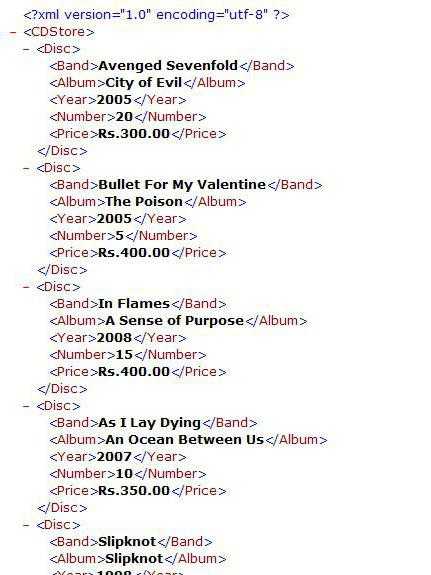
Во-первых, они могут содержать достаточно большие объемы информации, например, о музыкальных или видеоколлекциях, размещаемых в сети Интернет. Сами файлы несколько напоминают ID3-теги, которые используются в файлах MP3 и содержат данные о названии исполнителя, альбома, годе выпуска, жанре и т. д. Что же касается именно формата XML, у таких файлов возможность добавления данных практически не ограничена, а представляемая информация может касаться не только единичного объекта (трека или фильма), но и целой их совокупности (альбомы, коллекции и т. д.). Единственное ограничение – лимит максимально возможного количества строк в тексте. Именно это зачастую и вызывает проблемы при открытии.
Во-вторых, такие файлы очень часто имеют привязку к специализированным программам, а текстовая информация содержит данные о некоторых важных настройках самого приложения или же о параметрах, задаваемых пользователем. Например, в любой музыкальной программе можно установить собственные параметры для какой-то одной или нескольких дорожек, после чего сохранить их в виде пользовательского шаблона. И сохранение, как уже, наверное, понятно, происходит именно в формате XML.
Как открыть файл XML в нормальном виде: простейший метод
Теперь посмотрим на самый легкий вариант открытия файлов такого типа. Для примера возьмем Windows-системы. Как правило, ассоциация для этого формата по умолчанию не задана. Как следствие – невозможность открытия файла двойным кликом.
С другой стороны, даже если применить такую методику, любая модификация Windows изначально предоставит список из нескольких наиболее подходящих приложений или предложит пользователю самому указать исполняемый EXE-файл путем обзора.
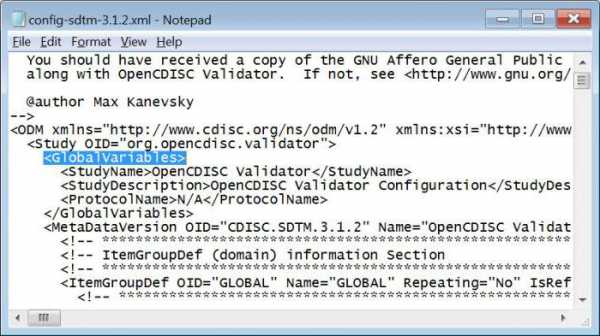
Первое, что приходит на ум в связи с тем, что формат это текстовый, — выбор редактора именно такого типа. В списке программ одним из первых (если не самым первым) предлагается стандартный «Блокнот» — приложение, входящее в обязательный набор любой модификации Windows.
Впрочем, если решать проблему с тем, как открыть файл XML в нормальном виде, сначала можно запустить сам «Блокнот», а потом использовать команду открытия из меню файла или стандартное для всех приложений сочетание Ctrl + O. Само собой разумеется, если такой вариант удобен, в меню выбора программ можно задать использование данного метода для всех файлов такого типа или в меню свойств файла самому выбрать искомую программу, которая впоследствии и будет открывать этот формат по умолчанию (двойным кликом).
Можно, конечно, для просмотра использовать и любой интернет-браузер, но вот редактировать данные не получится – только просмотреть в виде текста, не более того.
Как открыть XML-файл в читаемом виде: оптимальные программы
Впрочем, только лишь простым текстовым редактором дело не ограничивается. Точно так же просто можно использовать и более мощные текстовые процессоры наподобие Microsoft Word. Файл XML в Word будет иметь точно такой же вид, как и любой другой, например, формата TXT.
Но стоит обратить внимание на тот момент, что выравнивание в Word, собственно как и форматирование, несколько отличается от стандартного «Блокнота». Да, просмотреть или отредактировать данные можно, но структура документа со всевозможными специальными отступами (особенно при наличии достаточно длинных строк) может быть нарушена.
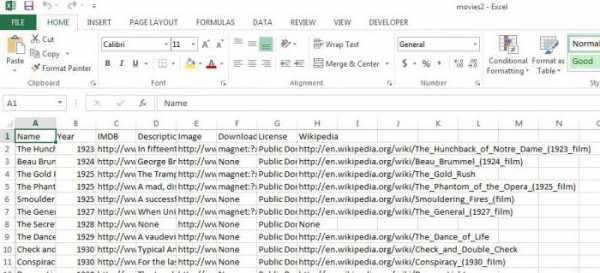
А вот чего уж точно многие не знают, так это того, что проблему, как открыть файл XML в нормальном виде, можно решить даже с помощью табличного процессора MS Excel. Правда, тут-то и начинает действовать ограничение по строкам. Иными словами, если документ содержит слишком много данных, информация отобразится не полностью.
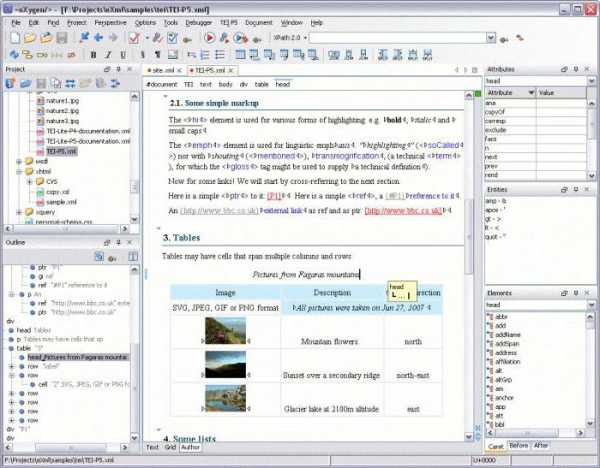
Но если говорить о том, как открыть файл XML в нормальном виде, что ни на есть читабельном и редактируемом, то лучше использовать оригинальные программы, которые позволяют создавать данные такого типа, но не всевозможные блокноты, а специальные приложения с поддержкой синтаксиса языка. Среди них особо можно отметить такие как Oxygen XML Editor, EditiX, XML Marker и им подобные. Тут нужно четко понимать, что такие приложения изначально «заточены» под язык и имеют намного больше возможностей по сравнению с остальными текстовыми редакторами, пусть даже самыми «навороченными».
Ошибка открытия формата XML
Итак, с вопросом о том, как открыть файл XML в нормальном виде, мы немного разобрались. Теперь разберем некоторые ошибки при попытке открытия таких данных для просмотра или редактирования. Как правило, используемое приложение может выдавать сообщение о том, что ему не удается открыть XML-файл, поскольку нарушена целостность искомого объекта. Причин для этого может быть сколько угодно (например, незавершенная или внезапно прерванная закачка из Интернета).
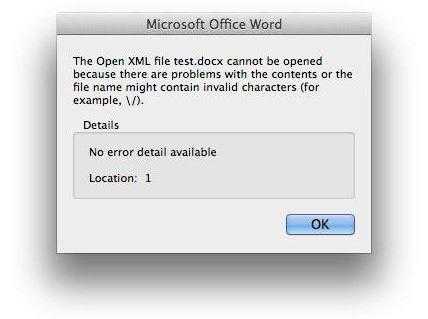
Еще сбои могут возникать, когда он содержит некорректные теги и атрибуты. В некоторых случаях сбои могут наблюдаться в том случае, если XML-файл является вложением электронной почты. При попытке открытия в стандартных программах вроде Outlook Express сначала происходит сохранение файла в виде временных данных, имеющих формат TMP, а программа, отвечающая за открытие искомого оригинального файла, такое расширение не понимает. Поэтому лучше сначала сохранить вложение в оригинальном виде, а открывать уже после.
Что предпочесть для работы с XML-файлами?
Вот мы и разобрались, как открыть файл XML в нормальном виде. Что использовать? В самом простом варианте для просмотра подойдет любой текстовый редактор или тот же табличный процессор. Но если требуется редактирование, да еще и с поддержкой синтаксиса, во избежание возможных ошибок при вводе команд без специализированных приложений не обойтись.
fb.ru
Чем открыть файл XML
В настоящее время пользователям приходится работать с большим количеством документов, многие из которых имеют разные расширения, а значит, не каждая программа сможет открыть файл того или иного формата.
В какой программе открыть XML
Так, расширение XML– текстовый файл в XML (eXtensible Markup Language) – язык разметки, который описывает документ и поведение программы, которая читает документ. Такой формат файла разрабатывался для активного использования в интернете. Но оказывается, что открыть его в читаемом виде не так просто. Рассмотрим самые популярные программные решения, которые используются для открытия XML-файлов и их редактирования.
Способ 1: Notepad++
Текстовый редактор Notepad++ считается одним из лучших для работы с самыми разными типами файлов, в которых содержится текст. Программа является настолько универсальной, что ее используют и для работы с документами, и для написания кода на различных языках программирования.
Скачать Notepad++ бесплатно
У редактора есть несколько плюсов и минусов. К преимуществам можно отнести поддержку многих форматов текстовых файлов, большое количество различных функций и редактирование текста. Из минусов стоит отметить не совсем удобный интерфейс, который хоть и является интуитивно понятным, но иногда может сбивать с толку. Посмотрим, как же открыть документ XML через программу Notepad++.
- Первым делом надо открыть сам редактор. Затем в диалоговом окне «Файл» надо нажать на пункт «Открыть».
- После этого появится диалоговое окно Проводника, где надо выбрать файл для чтения и нажать на кнопку «Открыть».
- Теперь файл доступен не только для чтения, но и для редактирования. Если же в настройках еще выбрать синтаксис для XML, то можно спокойно редактировать файл со всеми синтаксическими правилами языка.
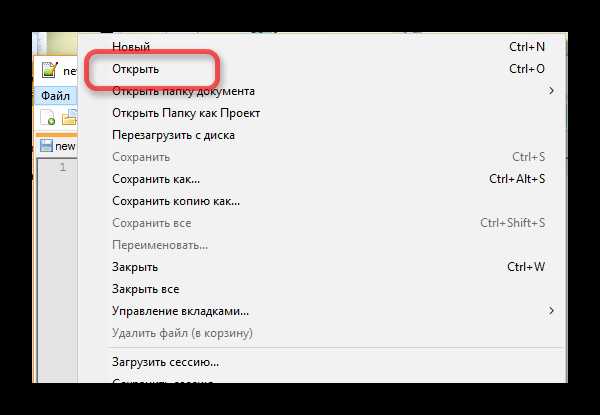
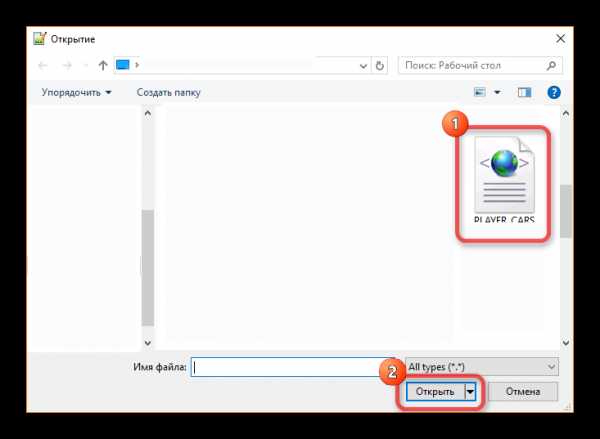
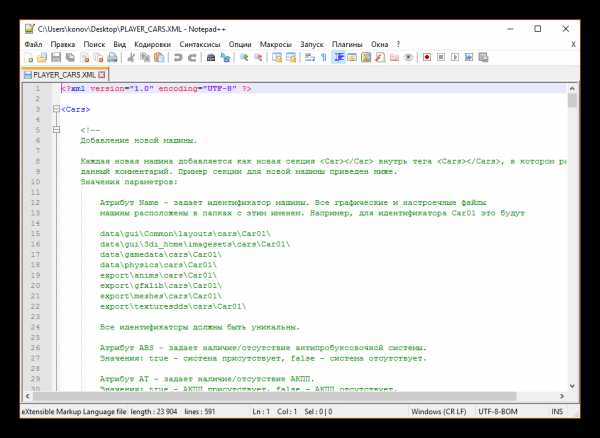
Способ 2: XML Notepad
Вторая программа, которая позволяет открывать файлы формата XML – редактор XML Notepad. Она почти идентична своим принципом открытия Notepad++, но некоторыми нюансами отличается. Во-первых, программа не поддерживает различные текстовые форматы, она настроена только на работу с XML-документами. Во-вторых, интерфейс довольно сложный, и его понимание не слишком легко дается новичку.
Из плюсов же можно отметить глубокую работу с документами в формате XML. Редактор позволяет читать и изменять файлы в более удобном режиме: есть разделения по семантическим разделам, программа автоматически считывает документ и делит его на смысловые части.
Скачать XML Notepad
- Чтобы открыть документ в программе XML Notepad, надо выбрать пункт меню «File» и нажать «Open». Или воспользоваться горячей клавишей «Ctrl+O».
- После этого надо выбрать файл для чтения и открыть его. Теперь можно спокойно читать документ в программе и редактировать его, как угодно.
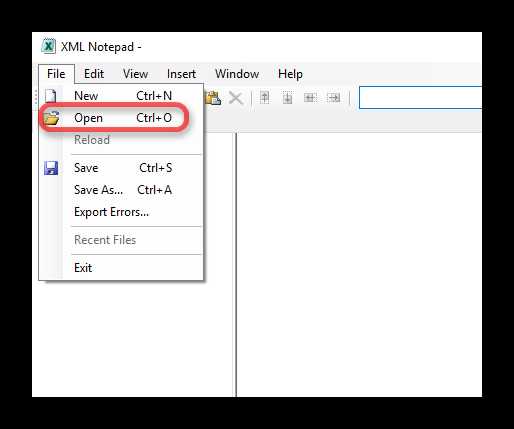
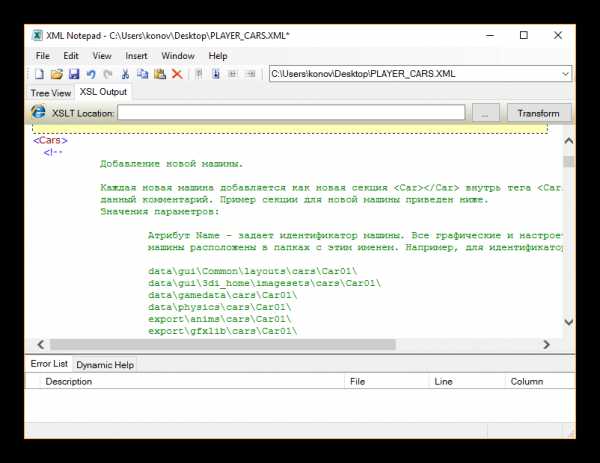
Способ 3: Excel
Среди популярных способов открытия документа XML есть программа Excel, которая разработана компанией Microsoft. Открыть файл таким способом довольно просто, особенно, если следовать инструкции.
Скачать Microsoft Excel
Из плюсов можно отметить то, что исходный документ представлен в виде удобной таблицы Excel, которую можно легко редактировать и просматривать. К минусам же относится цена программы, ведь она не входит в список бесплатных офисных приложений компании.
- После открытия самой программы надо нажать на кнопку «Файл», выбрать пункт меню «Открыть» и найти нужный документ на компьютере, внешнем накопителе или в облачном хранилище.
- Теперь надо выбрать режим работы с документом в формате XML. Рекомендуется оставить значение по умолчанию или же указать, что открывать надо только для чтения.
- После указанных действий можно просматривать файл XML, который был преобразован в удобную таблицу Excel.
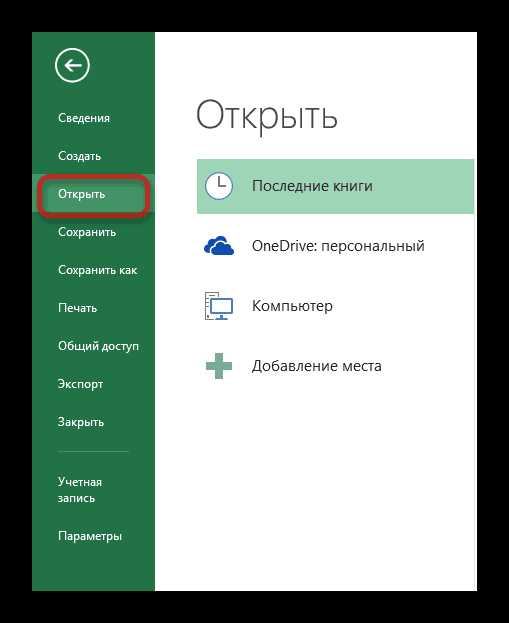

Урок: Конвертация файлов XML в форматы Excel
Способ 4: Браузер Google Chrome
Еще одним простым и быстрым способом открытия документа XML через часто используемые программы является запуск через веб-обозреватель. Для этого будем использовать одну из самых популярных программ для серфинга в интернете – Google Chrome.
Скачать Google Chrome бесплатно
Браузер работает с документами быстро, и, скорее всего, уже установлен на компьютере, что является несомненным плюсом такого способа.
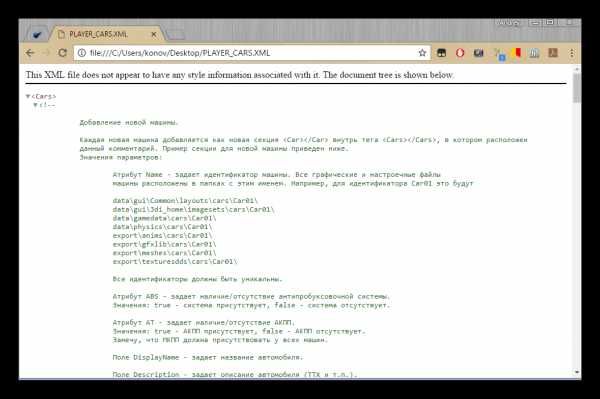
Способ 5: Блокнот
Все способы, которые были указаны выше требовали дополнительных установок, так как среди стандартных приложений и программ Windows нет ни одной программы, про которую было написано. Но все меняет Блокнот.
- Первым делом надо открыть саму программу. Теперь в пункте меню «Файл» следует выбрать строку «Открыть».
- Найдя на компьютере файл, можно смело нажимать «Открыть» еще раз.
- Теперь можно спокойно читать документ XML в довольно удобной форме.

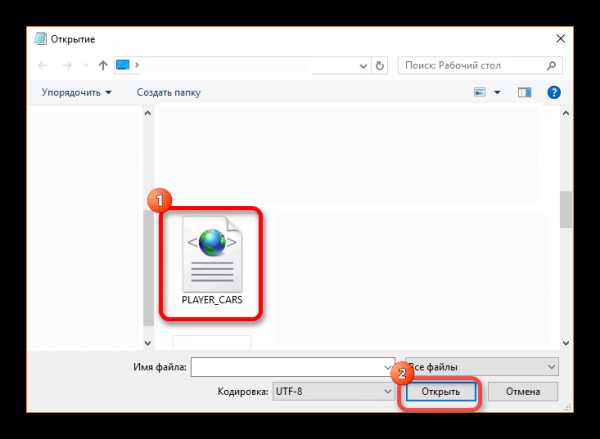
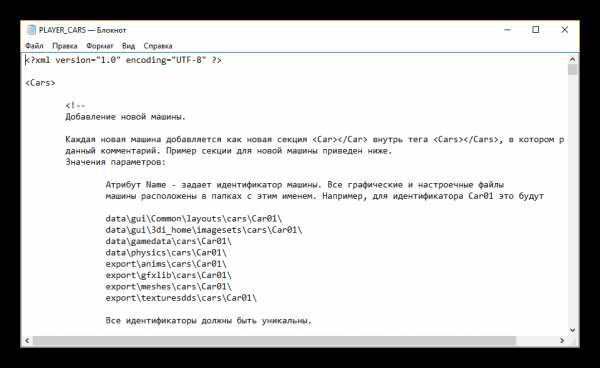
В настоящее время есть очень много разных редакторов, которые позволяют открывать файлы XML, поэтому пишите в комментариях, какие программы используете именно вы, и что в них вас так привлекает.
Мы рады, что смогли помочь Вам в решении проблемы.Опишите, что у вас не получилось. Наши специалисты постараются ответить максимально быстро.
Помогла ли вам эта статья?
ДА НЕТlumpics.ru
XML — формат файла. Чем открыть XML?
Файл формата XML открывается специальными программами. Чтобы открыть данный формат, скачайте одну из предложенных программ.
Файл XML (полн. eXtensible Markup Language) – самый распространенный формат представления данных, используемый как инструмент для установления объектов и значений их атрибутов с помощью тегов.
XML формат практически полный аналог формату HTML за исключением того, что пользователю предоставляется возможность самому расставлять теги, используемые в языке XML.
Расширение XML завоевало очень большую известность среди пользователей. XML приложение служит не только в качестве средства для передачи информации в сети интернет, но и может содержать в себе самые разнообразные XML данные, включая пользовательские банки данных, настройки программных компонентов и.т.д.
По сути, XML – это инструмент для взаимосвязи между различными программными приложениями с помощью специального языка разметки, представляющего собой свод общих правил и имеющего свою семантику.
Так, например, первая строка любого XML документа – это запись, декларирующая версию языка XML.
Обязательное условие соблюдения синтаксиса языка заключается в наличии начального и конечного корневых тегов. Основной блок XML документа – ряд вложенных элементов, также состоящих из открывающего и закрывающего тегов.
Формат XML применяется не только на платформе ОС Windows, Mac и Linux, но также используется и для работы на мобильных устройствах в ОС Android.
Программа для открытия XML
Расширение XML является одним из самых адаптированных и поддерживает работу на платформе всего комплекса ОС с применением самого разнообразного программного обеспечения.
Как и в случае с форматом JSON, открыть XML файл возможно с использованием стандартного текстового редактора, например, Notepad, PSPad editor или даже Блокнот (встроенная программа). Стоит отметить, что по сей день, текстовый редактор – это самый популярный инструмент среди обычных пользователей для открытия и редактирования XML файла.
Среди других программных компонентов, которые поддерживают работу с XML документами (которыми также можно открыть XML онлайн) можно отметить:
Данные программы с большим процентом вероятности откроют и позволят произвести редактирование любого XML документа.

Конвертация XML в другие форматы
XML формат неприхотлив для конвертации в самые многочисленные расширения (в том числе, xml онлайн конвертеры) .
Наиболее востребованными для преобразования являются CSV, ACCDB и PDF форматы. Первые два могут быть получены с использованием плагина MS Office – Excel; расширение PDF — OpenOffice.org Calc.
Для получения других форматов данных, включая HTML, DBF, XLS, SQL, большинство специалистов рекомендуют воспользоваться XML конвертером, например, Convertin.io или Advanced XML Converter.
Удобный пользовательский интерфейс данного конвертора допускает одновременную конвертацию целого пакета XML документов.
Почему именно XML и в чем его достоинства?
Большой пользовательский спрос – главное достоинство формата XML. XML приложение служит не только в качестве средства для передачи информации в сети интернет, но и может содержать в себе самые разнообразные данные, включая пользовательские банки данных, настройки программных компонентов и.т.д.
www.azfiles.ru
IT Notes: Структура XML-документа
XML-документ состоит из деклараций, элементов, комментариев, специальных символов и директив.
1. Элементы и атрибуты
XML — это теговый язык разметки документов. Иными словами, любой документ на языке XML представляет собой набор элементов, причем начало и конец каждого элемента обозначается специальными пометками, называемыми тегами. То есть, как и HTML, язык XML для описания данных использует тэги. Но, в отличие от HTML, XML позволяет использовать неограниченный набор пар тэгов, каждая из которых представляет не то, как заключенные в нее данные должны выглядеть, а то, что они означают.
Элемент состоит из трех частей: начального тега, содержимого и конечного тега. Тег — это текст, заключенный в угловые скобки «<» и «>». Конечный тег имеет то же имя, что начальный тег, но начинается с косой черты «/». Пример XML-элемента:
<author>Сергей Довлатов</author>
Имена элементов зависят от регистра, т. е. <author>, <Author> и <AUTHOR> — это имена различных элементов. Наличие закрывающего тега всегда обязательно. Если тег является пустым, т. е. не имеет содержимого и закрывающего тега, то он имеет специальную форму:
<элемент/>
Любой элемент может иметь атрибуты, содержащие дополнительную информацию об элементе. Атрибуты всегда включаются в начальный тег элемента и имеют вид:
имя_атрибута="значение_атрибута"
Аттрибут обязан иметь значение, которое всегда должно быть заключено в одинарные или двойные кавычки. Имена атрибутов также зависят от регистра. Пример элемента, имеющего атрибут:
<author country="USA">Сергей Довлатов</author>
Элементы должны либо следовать друг за другом, либо быть вложены один в другой:
<books>
<book isbn="5887821192">
<title>Часть речи</title>
<author>Бродский, Иосиф</author>
<present/>
</book>
<book isbn="0345374827">
<title>Марш одиноких</title>
<author>Довлатов, Сергей</author>
<present/>
</book>
</books>
Здесь элемент books (книги) содержит два вложенных элемента book (книга), которые, в свою очередь, имеют атрибут isbn и содержат три последовательных элемента: title (название), author (автор) и present (есть в наличии), причем последний пуст, т. к. в данном случае соответствует логическому флажку.
Из приведенного описания видно, что синтаксис XML напоминает синтаксис HTML (что естественно, т. к. оба они являются диалектами одного языка SGML), но требования к оформлению правильных XML-документов выше. Еще одним очень важным отличием XML от HTML является то, что содержимое элементов, т. е. все, что содержится между начальным и конечным тегами, считается данными. Это означает, что XML не игнорирует символы пробела и разрыва строк, как это делает HTML.
2. Пролог и директивы
Любой XML-документ состоит из пролога и корневого элемента, например:
<?xml version="1.0"?>
<books>
<book isbn="0345374827">
<title>Марш одиноких</title>
<author>Довлатов, Сергей</author>
<present/>
</book>
</books>
В этом примере пролог сводится к единственной директиве (первая строка документа), указывающей версию XML. За ней следует XML-элемент с уникальным именем, который содержит в себе все остальные элементы и называется корневым. Директива (processing instruction) — это выражение, заключенное в специальные теги «<?» и «?>», которое содержит указания программе, обрабатывающей XML-документ.
Стандарт XML резервирует только одну директиву <?xml version="1.0"?>, указывающую на версию языка XML, которой соответствует данный документ (второй версии XML пока нет). В действительности, эта директива несколько богаче и в самом общем виде выглядит так:
<?xml version="1.0" encoding="ISO-8859-1" standalone="yes"?>
Здесь атрибут encoding задает кодировку символов документа. По умолчанию считается, что XML-документы должны создаваться в формате UTF-8 или UTF-16. Если же используется какая-либо другая кодировка символов, то ее название должно быть указано в данном атрибуте, как показано в примере. Атрибут standalone говорит о том, содержит ли данный документ внешние разделы. Значение yes означает, что таких разделов нет, значение no — что они есть.
В общем случае, пролог может содержать также декларации типа документа.
3. Комментарии
XML-документы могут содержать комментарии, которые игнорируются приложением, обрабатывающим документ. Комментарии строятся по тем же правилам, что и в HTML:
- начинайте комментарий с символов «<!—«,
- завершайте комментарий символами «—>»,
- не используйте внутри комментария символов «—«.
Пример комментариев:
<!-- это комментарий -->
<!-- а вот еще комментарий,
занимающий более одной строки -->
4. Имена и данные
Все имена элементов, атрибутов и разделов должны начинаться с буквы Unicode и состоять из букв, цифр, символов точки (.), подчеркивания (_) и дефиса (-). Единственное ограничение состоит в том, что они не должны начинаться с комбинации букв xml в любом регистре; подобные имена зарезервированы для будущих расширений языка. Существенно, что стандарт допускает использование в именах не только английских букв, но и любых других, хотя существующие XML-процессоры часто ограничены теми системами кодировок, которые в них заложены создателями. Поэтому мы в своих примерах пишем имена по-английски.
Данные, т. е. содержимое элементов и значения атрибутов, могут состоять из любых символов, кроме перечисленных в следующем разделе.
5. Специальные символы
Ряд символов в языке XML зарезервирован и должен представляться специальным образом:
левая угловая скобка («<«) | < |
правая угловая скобка («>») | > |
амперсант («&») | & |
двойная кавычка («) в значениях атрибутов | " |
одинарная кавычка (‘) в значениях атрибутов | ' |
При желании можно пользоваться числовой кодировкой символов в стандарте Unicode. При этом символ может быть задан своим десятичным кодом (&#код;) или шестнадцатеричным кодом (&#xкод;). Например © представляет символ авторского права ©, а А – русскую букву А. Как мы увидим в дальнейшем, XML гораздо богаче, чем HTML, в использовании подобных конструкций, поскольку позволяет осуществлять подстановку в текст документов любых символьных выражений.
6. Секции CDATA
Еще одним способом включения в содержимое XML-элементов недопустимых символов является использование т. н. секций CDATA (сокр. от Character DATA, т. е. символьные данные). Допустим, что мы хотим сделать содержимым элемента layout фрагмент HTML-текста, например:
<layout>
<h2>Заголовок</h2>
</layout>
Подобная конструкция неверна, т. к. HTML-тег h2 будет в данном случае воспринят как тег XML. Для того, чтобы все содержимое элемента layout воспринималось как данные, мы должны заключить его в секцию CDATA:
<layout>
<![CDATA[<h2>Заголовок</h2>]]>
</layout>
Как мы видим из этого примера, секция CDATA заключается в ограничители <![CDATA[ и ]]>. Все внутри этой секции считается символьными данными; в частности, секции CDATA не могут вкладываться друг в друга.
Разделы и их декларации
1. Разделы XML-документа
Физически XML-документ может состоять из несколько разделов (entities). При этом корневой элемент документа также является разделом, который называется разделом документа, хотя он никак специально не оформлен. Все разделы имеют содержимое; все они, кроме раздела документа и внешней DTD, имеют имя.
С точки зрения синтаксического разбора документа разделы подразделяются на анализируемые и неанализируемые. Неанализируемый раздел (unparsed entity) — это ресурс, содержимое которого XML-процессор воспринимает как внешние данные без их синтаксического анализа (например, текст, не являющийся XML-документом). Неанализируемые разделы всегда имеют нотацию, указывающую на их формат. Анализируемые разделы (parsed entities) предназначены для текстовой подстановки: всякий раз, когда XML-процессор встречает в документе имя такого раздела, он заменяет его на содержимое этого раздела.
2. Внутренние разделы
Декларации разделов подразделяются на внутренние и внешние. Декларация внутреннего раздела выглядит так:
<!ENTITY имя значение>
Она включает в себя содержимое объекта (параметр значение) и используется для подстановки этого значения вместо имени раздела. Мы можем, например, ввести в пример с книгами атрибут жанр и использовать для задания жанра внутренние разделы:
<!DOCTYPE spec [
<!ENTITY pr "проза">
<!ENTITY po "поэзия">
]>
<books>
<book genre="&po;">
<title>Часть речи</title>
<author>Бродский, Иосиф</author>
</book>
<book genre="≺">
<title>Марш одиноких</title>
<author>Довлатов, Сергей</author>
</book>
</books>
Из этого примера видно, что ссылка на раздел (entity reference) выглядит точно так же, как ссылка на специальный символ, т. е. имеет вид &имя;. На самом деле, специальные символы — это точно такие же ссылки, но соответствующие разделы заданы неявно во внутренней декларации языка XML. Подобные текстовые подстановки удобны для задания сокращений, позволяющих уменьшить объем документа, и для введения обозначений для часто изменяемых полей документа. Так, например, мы можем вынести во внутренний раздел дату очередной ревизии публикации и затем изменять только значение этого раздела.
3. Внешние разделы
Существуют два варианта деклараций внешнего раздела:
<!ENTITY имя SYSTEM URI [NDATA нотация]?>
<!ENTITY имя PUBLIC строка? URI [NDATA нотация]?>
Первый вариант называется системным разделом, второй — публичным разделом. Они оба связывают имя раздела с внешним ресурсом, заданным своим URI, который должен иметь кодированную форму и не содержать закладок. URI внешнего ресурса называется системным идентификатором раздела. Использование внешнего ресурса зависит от нескольких факторов:
- Если декларация содержит параметр NDATA, задающий нотацию раздела, то раздел является неанализируемым.
- Если параметр NDATA не задан, то раздел анализируемый, и соответствующий ресурс должен быть XML-документом. Это означает, что вместо ссылки на раздел в текст документа будет включаться текст соответствующего ресурса.
- Публичный раздел может содержать строку, задающую публичный идентификатор раздела. XML-процессор может использовать этот идентификатор для генерации альтернативного URI данного раздела. Если ему это не удалось, то он должен использовать системный идентификатор для загрузки содержимого раздела.
Примеры деклараций внешних ресурсов:
<!-- неанализируемый ресурс: GIF-образ -->
<!ENTITY photo SYSTEM "images/photo.gif" NDATA gif>
<!-- системный анализируемый ресурс -->
<!ENTITY hatch SYSTEM "http://www.textuality.com/boilerplate/hatch.xml">
<!-- публичный анализируемый ресурс -->
<!ENTITY hatch PUBLIC "-//Textuality//TEXT Standard hatch boilerplate//EN"
"http://www.textuality.com/boilerplate/hatch.xml">
Внешний анализируемый раздел должен начинаться с директивы <?xml …?>, которая может не содержать номера версии, но обязана содержать кодировку символов. Эта директива не входит в состав подставляемого текста.
kavayii.blogspot.com
Визуализация Xml-документов / Habr
Думаю, для многих не секрет, что xml является достаточно удобным способом хранения и передачи информации. Вот уже который раз натыкаюсь в литературе на утверждение, что в будущем xml должен заменить html, а появление xhtml является тому подтверждением. Но тут есть нюанс. все браузеры знают как отображать html-документы, но ни один из них не знает, как должны отображаться xml-документы. Это связано прежде всего с тем, что формируя xml-документ Вы можете ввести свои теги. Я хочу коротко (это очень большая тема, на самом деле) рассказать о так называемых «Таблицах преобразований xml-документов».Думаю, что многие наверняка знакомы с ними, но надеюсь что кому-то это может быть полезно, а, учитывая мою любовь к практике, хочу показать всё на очень простом примере
Что мы имеем
Рассмотрим простенький xml-документ:
- <?xml version="1.0" encoding="utf-8"?>
- <document>
- <header>Это заголовок Xml-документа</header>
- <items>
- <item>
- <name>Habrahabr.ru</name>
- <description>
- В Хабрахабр заложена модель совместного творчества людей. Это
- универсальное средство для всех представителей нового поколения
- средств массовой информации.
- </description>
- </item>
- <item>
- <name>Bash.org.ru</name>
- <description>
- Вы добавляете цитату. После этого цитата попадает в Бездну, где
- ее могут увидеть и проголосовать за нее наши посетители, читающие
- сей суровый раздел.
- </description>
- </item>
- </items>
- </document>
Если мы попробуем просмотреть его в браузере, то увидим нечто подобное:
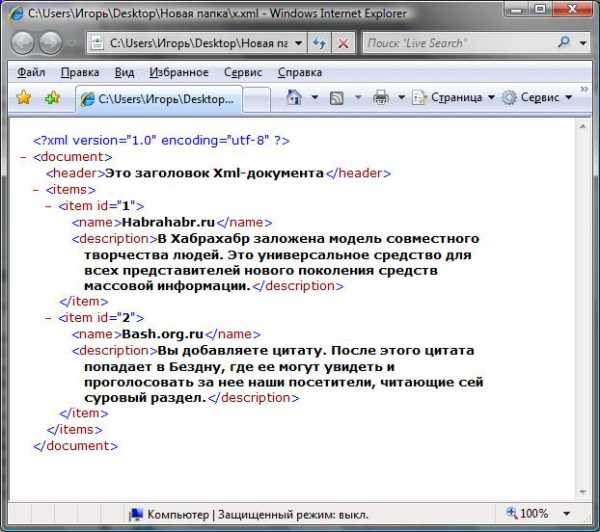
Существует несколько способов визуализировать содержимое этого документа.
К нему можно подключить обычную таблицу стилей (css-файл) или таблицу преобразований.
Таблица преобразований представляет из себя xml-документ, оформленный по определённым правилам и имеющий расширение .xslt.
Допустим нам нужно отобразить информацию, содержащуюся в xml-документе, для этого создадим таблицу преобразований (файл будет называться style.xslt):
- <?xml version="1.0" encoding="utf-8"?>
- <xsl:stylesheet version="1.0"
- xmlns:xsl="http://www.w3.org/1999/XSL/Transform"
- xmlns:msxsl="urn:schemas-microsoft-com:xslt"
- exclude-result-prefixes="msxsl">
-
- <xsl:template match="document">
- <html>
- <head><title><xsl:value-of select="header" /></title></head>
- <body><xsl:apply-templates select="items" /></body>
- </html>
- </xsl:template>
-
- <xsl:template match="items">
- <ul><xsl:apply-templates select="item" /></ul>
- </xsl:template>
-
- <xsl:template match="item">
- <li><a>
- <xsl:attribute name="href">
- http:// <xsl:value-of select="name"/>
- </xsl:attribute>
- <xsl:value-of select="name"/>
- </a> - <xsl:value-of select="description"/>
- <li> </xsl:template>
-
- </xsl:stylesheet>
Подключить таблицу преобразований (к исходному xml-документу конечно же) можно следующим образом:
В итоге, открыв тот же самый файл в браузере мы увидим следующее:
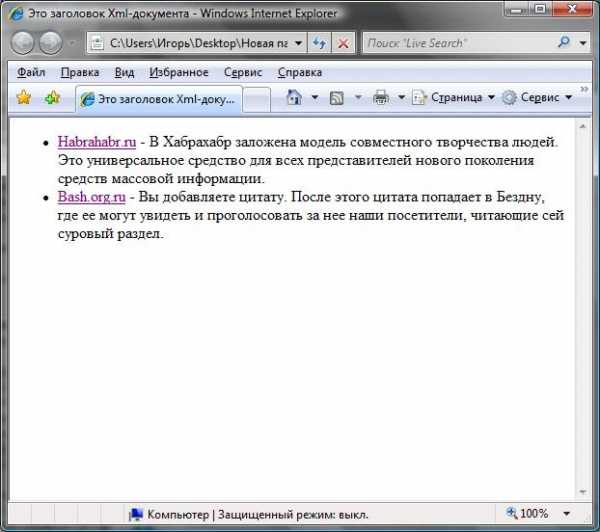
В двух словах, как это работает
В таблице преобразований описаны три шаблона: document, items и item. Когда в шаблоне встречается элемент xsl:apply-templates на его место подставляются то, что получится в результате обработки всех элементов, удовлетворяющих выражению select (я указывал просто названия тегов, хотя там могут быть достаточно сложные конструкции). Аналогично вставляются значения тегов (тег xsl:value-of) и атрибуты для тегов (тег xsl:attribute).
Шаблон document формирует основу html-страницы (теги html, head, body), а в них подставляются заголовок страницы и список элементов, формирующийся по шаблону items (Элементы списка формируются по шаблону items).
Всё преобразование делается на стороне клиента.
Это лишь малая доля того, что может предоставить технология таблиц преобразований. Visual Studio имеет удобный интерфейс по работе с ними, в том числе просмотр сгенерированного html.
habr.com
